win7如何关闭睿频功能 win7怎么关闭睿频功能
更新时间:2023-05-04 17:11:13作者:run
在运行win7正式版电脑的过程中,为了降低电脑处理器的温度,我们可以选择关闭睿频功能,今天小编就给大家带来win7如何关闭睿频功能,如果你刚好遇到这个问题,跟着小编一起来操作吧。
具体方法:
方法一:在BIOS界面中关闭睿频功能
1、开机的时候按F2(或其他键)进入BIOS界面,切换到Advanced高级设置;
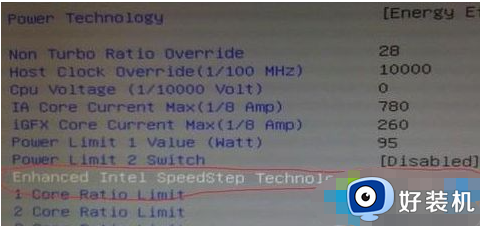
2、进入Frequency/Voltage Control,找到并打开Power technology,选择Enabled,按F10保存即可。
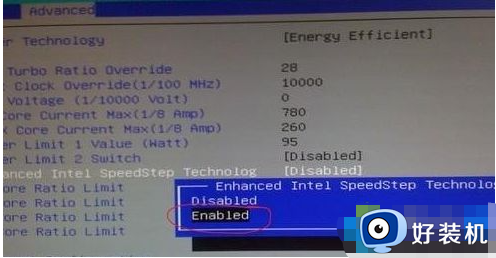
方法二:修改电源管理关闭睿频功能
1、打开控制面板——电源选项——更改计划设置;

2、点击“更改高级电源设置”;
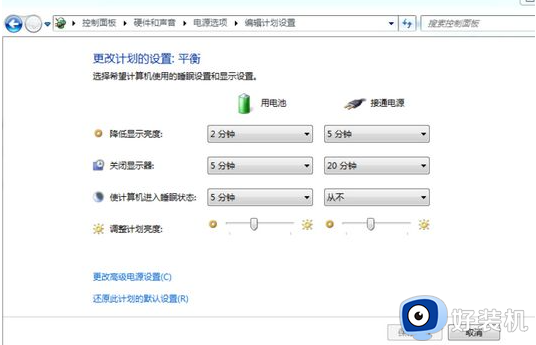
3、将电源管理模式设置为“高性能模式”,并将“最大处理器状态”设置为99%,因为数据表明当处理器最高主频设置为99%时,睿频功能失效。
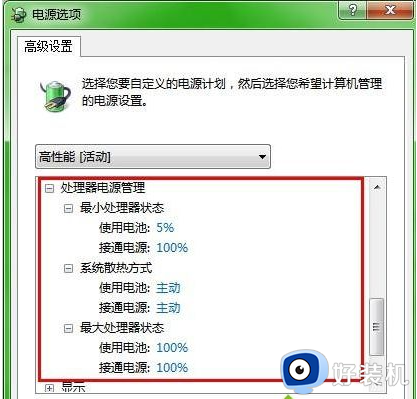
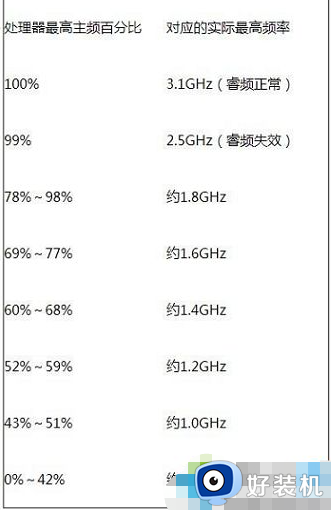
以上就是小编告诉大家的win7关闭睿频功能设置方法的全部内容,碰到同样情况的朋友们赶紧参照小编的方法来处理吧,希望能够对大家有所帮助。
win7如何关闭睿频功能 win7怎么关闭睿频功能相关教程
- win7如何关闭休眠模式 win7系统怎么关闭休眠功能
- win7联想功能键盘怎么关闭 win7联想键盘如何关闭功能键
- win7怎么关闭更新系统功能 如何关闭win7更新功能
- win7如何取消休眠模式 win7系统怎么取消休眠功能
- 如何关闭win7自动更新功能 怎么关闭win7自动更新系统
- win7关闭或开启windows功能的方法 win7怎么开启或关闭windows功能
- win7关闭快速启动的方法 win7电脑如何关闭快速启动功能
- 电脑win7怎样关闭笔势功能 电脑win7关闭笔势功能的方法
- windows defender win7如何关闭 win7关闭windows defender怎么关闭
- thinkpad怎么关闭触摸板win7 win7如何关闭触摸屏功能
- win7访问win10共享文件没有权限怎么回事 win7访问不了win10的共享文件夹无权限如何处理
- win7发现不了局域网内打印机怎么办 win7搜索不到局域网打印机如何解决
- win7访问win10打印机出现禁用当前帐号如何处理
- win7发送到桌面不见了怎么回事 win7右键没有发送到桌面快捷方式如何解决
- win7电脑怎么用安全模式恢复出厂设置 win7安全模式下恢复出厂设置的方法
- win7电脑怎么用数据线连接手机网络 win7电脑数据线连接手机上网如何操作
win7教程推荐
- 1 win7每次重启都自动还原怎么办 win7电脑每次开机都自动还原解决方法
- 2 win7重置网络的步骤 win7怎么重置电脑网络
- 3 win7没有1920x1080分辨率怎么添加 win7屏幕分辨率没有1920x1080处理方法
- 4 win7无法验证此设备所需的驱动程序的数字签名处理方法
- 5 win7设置自动开机脚本教程 win7电脑怎么设置每天自动开机脚本
- 6 win7系统设置存储在哪里 win7系统怎么设置存储路径
- 7 win7系统迁移到固态硬盘后无法启动怎么解决
- 8 win7电脑共享打印机后不能打印怎么回事 win7打印机已共享但无法打印如何解决
- 9 win7系统摄像头无法捕捉画面怎么办 win7摄像头停止捕捉画面解决方法
- 10 win7电脑的打印机删除了还是在怎么回事 win7系统删除打印机后刷新又出现如何解决
